Код ошибки 0xc1900201 при обновлении в windows 10
Обновлено: 08.07.2024
По последним данным, 3 четверти Windows 10 пользователей получили Windows 10 Fall Creators Обновление. Тем не менее, некоторые пользователи, которых недавно попросили обновить до версии 1709, сталкиваются с ошибкой обновления, которая запрещает код 0xc1900201,
Очевидно, они не могут преодолеть эту ошибку после нескольких попыток и могут подтвердить, что службы подключения или обновления ответственны за данную ошибку.
Для этого мы подготовим список наиболее распространенных решений, которые должны решить проблему или предоставить жизнеспособную альтернативу. Если вы застряли с эль0xc1900201 ошибка обновления, обязательно проверьте список ниже.
- Развернуть Системный зарезервированный раздел
- Используйте инструмент создания медиа
- Выполните чистую переустановку
1: Расширить системный зарезервированный раздел
Это не должно быть то, с чем должны встречаться конечные пользователи, но это Windows 10 для вас. Когда это работает, это работает отлично; когда этого не произойдет, вам придется прибегнуть к сложным обходным путям, чтобы заставить его работать. В этом случае вам потребуется изменить размер системного зарезервированного раздела, чтобы получить последнее обновление Falls Creator Update.
Скорее всего, ваши номинальные значения будут варьироваться в пределах 100 МБ, а вам потребуется 200-600 для обновления до последней версии. Windows 10 итераций.
Также читайте о 10 лучших программ для восстановления файлов для Windows пользователи
Это довольно сложная операция, и многие технически подкованные пользователи рекомендуют использовать какую-либо стороннюю утилиту для управления разделами. Лучшим и простым в использовании является EaseUS Partition Manager. Кроме того, вам не нужно ничего делать для резервного копирования вашей системы, прежде чем следовать инструкциям.
- Во-первых, создать диск восстановления системы на случай, если что-то пойдет не так.
- скачивать EaseUs Partition Manager,
- Установить на ПК это гениальный инструмент и запустить его.
- Выберите свой системный раздел, куда Windows 10 изначально установлен (в большинстве случаев это C 🙂
- щелчок Изменить размер / Переместить,
- Под Определите размер и положение, уменьшить доступное пространство примерно 600 МБ,
- После этого вы сможете смотреть бесплатно и без бронирования. Нераспределенные пространство, так что вы можете перезагрузить компьютер.
- Как только он загрузится снова, нажмите Windows клавиша + R открыть командную строку с повышенными правами Run.
- В командной строке введите diskmgmt.msc и нажмите Enter.
- Щелкните правой кнопкой мыши на Системный зарезервированный раздел и нажмите Расширить том,
- Добавьте нераспределенное пространство, которое вы создали ранее для Системный зарезервированный раздел и подтвердите изменения.
- Перезагрузите компьютер и попробуйте обновить снова.
После этого вы сможете установить все основные обновления без проблем.
2: Используйте инструмент создания медиа
Если проблема связана с распространением файлов или обновлениями, это должно решить ее соответствующим образом. Обязательно выполните следующие действия, чтобы создать установочный носитель и обновить Windows 10 с этим:

- скачивать Инструмент для создания медиа следуя этому ссылка на сайт,
- Запустите инструмент и примите условия лицензии.
- выбирать Обновите этот компьютер и процесс загрузки должен начаться.
- Как только вы загрузите файлы, Инструмент для создания медиа начнет применять обновления.
- Эта процедура должна занять 2 часа полностью, в зависимости от вашего Windows 10 версий и пропускная способность.
3: выполнить чистую переустановку
Наконец, если ни один из вышеперечисленных шагов не дотянул, вы всегда можете использовать тот, который упомянут Windows 10 установочных носителей и выполните чистую переустановку. Как только ваша система будет полностью обновлена, вы должны включить обновление Fall Creators a.k.a версии 1709.
Если вы не уверены, как сделать чистую переустановку Windows 10. Обязательно ознакомьтесь с этой статьей для получения подробной информации и пошагового объяснения всей процедуры.
Часто задаваемые вопросы: Узнайте больше о ошибка 0xc1900201?
Ошибка 0xc1900201 обычно возникает при попытке обновить Windows 10 до версии 1709. Очевидно, службы подключения или обновления ответственны за данную ошибку.
Сначала разверните раздел «Зарезервировано системой», затем воспользуйтесь средством создания носителей и, наконец, выполните чистую переустановку Windows 10)
- Почему Windows 10 Версия 1903 так долго устанавливается?
Причиной медленной установки может быть свободное место на диске. Если система перейдет в режим низкого дискового пространства, вам придется удалить или переместить файлы, чтобы освободить место, и на это потребуется время. Другой причиной может быть медленное подключение к Интернету, поскольку во время установки система загружает несколько файлов.
редактор Note: Этот пост был первоначально опубликован в феврале 2018 года и с тех пор был обновлен и обновлен в мае 2020 года для обеспечения свежести, точности и полноты.
Если обновление Windows 10 не удалось, и вы заметили код ошибки, в этой статье представлены некоторые основные способы устранения неполадок. Мы видели, как решить проблемы с установкой Windows 10 и ошибки обновления которые потерпели неудачу.
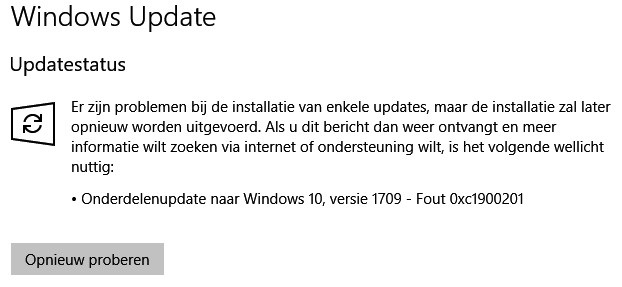
Проблемы с установкой обновления обычно вызваны повреждением компонентов Центра обновления Windows.
Развернуть Системный зарезервированный раздел

Это не имеет ничего общего с тем, что должны чувствовать конечные пользователи, это Windows 10 для вас. Если работает - работает хорошо; если это не сработает - вам придется искать сложные альтернативы, чтобы заставить его работать. В этом сценарии вы должны изменить размер системного раздела, чтобы получить последнее обновление, If Creator Update. Скорее всего, номиналы будут отличаться на 100 МБ, в то время как вам потребуется от 200 до 600, чтобы перейти на последнюю итерацию Windows 10.
Ноябрьское обновление 2021:
Теперь вы можете предотвратить проблемы с ПК с помощью этого инструмента, например, защитить вас от потери файлов и вредоносных программ. Кроме того, это отличный способ оптимизировать ваш компьютер для достижения максимальной производительности. Программа с легкостью исправляет типичные ошибки, которые могут возникнуть в системах Windows - нет необходимости часами искать и устранять неполадки, если у вас под рукой есть идеальное решение:

Запустите устранение неполадок Центра обновления Windows

В некоторых случаях ошибка 0xc1900201 возникает, если плохое обновление Windows находится в состоянии Limbo или если неисправный компонент останавливает весь процесс. Если проблема носит поверхностный характер, вы, как правило, сможете решить ее автоматически, запустив устранение неполадок Центра обновления Windows.
Если проблема возникает достаточно часто, вполне вероятно, что Microsoft уже выпустила исправление для этой проблемы. Чтобы воспользоваться этим, просто запустите устранение неполадок Центра обновления Windows. По сути, этот инструмент анализирует все компоненты Центра обновления Windows и рекомендует жизнеспособную стратегию восстановления, поскольку сценарий уже описан в патче.
Переименуйте папку распространения программного обеспечения

Если та же проблема сохраняется, мы рекомендуем переименовать папку SoftwareDistribution. В этой папке временно хранятся файлы, необходимые для установки Центра обновления Windows на ваш компьютер. Выполните следующие действия, чтобы переименовать папку SoftwareDistribution:
- Откройте проводник, затем нажмите на свой диск C.
- Откройте папку Windows, затем найдите папку SoftwareDistribution.
- Щелкните правой кнопкой мыши папку SoftwareDistribution и переименуйте ее в SoftwareDistribution.old.
- Перезагрузите компьютер и запустите Центр обновления Windows.
Сброс всех компонентов WU
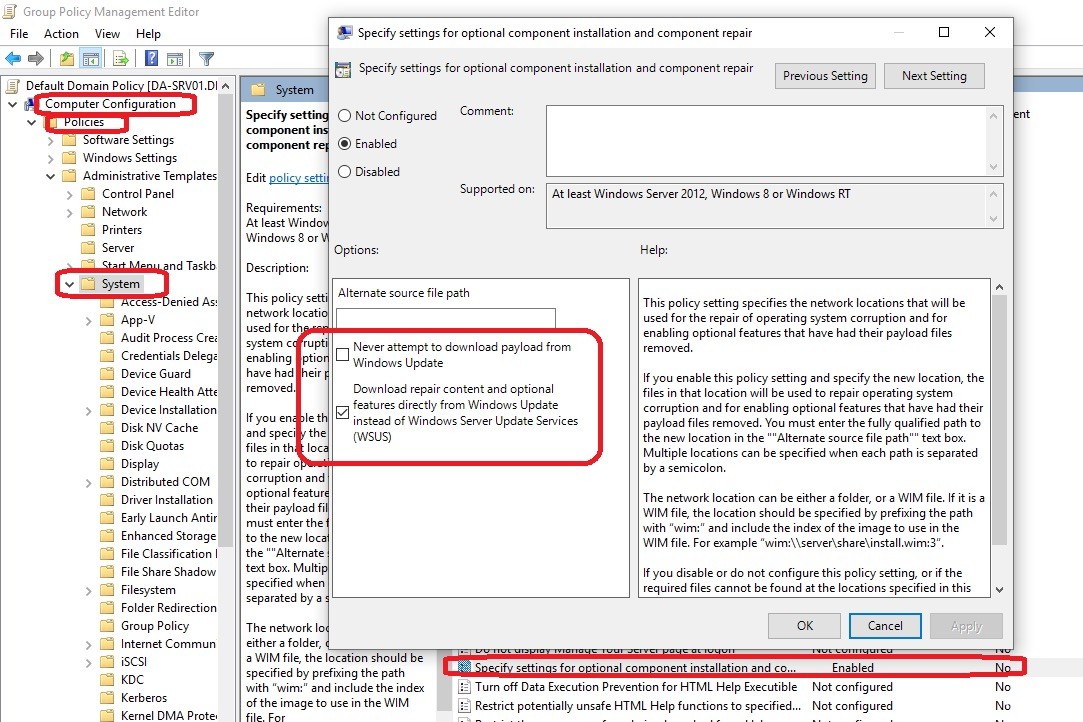
Если устранение неполадок Центра обновления Windows не может решить проблему автоматически, вполне возможно, что вы имеете дело с проблемой, которая не может быть решена обычным способом. Если этот сценарий применим, возможно, что ошибка 0xc1900201 может произойти, потому что одна или несколько служб Центра обновления Windows заблокированы в состоянии неопределенности.
Когда дело доходит до сброса всех компонентов WU, у вас есть два варианта: либо перейти к ручному маршрутизатору и набрать ряд команд в быстром режиме, либо использовать автоматический агент WU для автоматического завершения этого процесса.
CCNA, веб-разработчик, ПК для устранения неполадок
Я компьютерный энтузиаст и практикующий ИТ-специалист. У меня за плечами многолетний опыт работы в области компьютерного программирования, устранения неисправностей и ремонта оборудования. Я специализируюсь на веб-разработке и дизайне баз данных. У меня также есть сертификат CCNA для проектирования сетей и устранения неполадок.

Ошибка Центра обновления Windows 0xc1900201
Что вызывает ошибку Центра обновления Windows 0xc1900201?
Мы исследовали эту конкретную проблему, просмотрев различные отчеты пользователей и опробовав различные стратегии восстановления, рекомендованные другими затронутыми пользователями, которые смогли решить эту проблему. Как оказалось, существует несколько различных сценариев, которые могут вызвать этот конкретный код ошибки. Вот краткий список потенциальных виновников, которые могут нести ответственность за 0xc1900201 ошибка:
Если вы также сталкиваетесь с 0xc1900201 ошибка и один из сценариев, представленных выше, кажутся применимыми, перейдите к следующему разделу ниже, чтобы получить инструкции по устранению проблемы. Ниже вы найдете набор потенциальных исправлений, которые другие пользователи в аналогичной ситуации успешно использовали, чтобы разобраться в этой проблеме.
Если вы хотите оставаться максимально эффективными, следуйте приведенным ниже инструкциям в том же порядке, в котором мы их разместили (они упорядочены по эффективности и серьезности). В конце концов, вы должны найти исправление, которое должно решить проблему независимо от виновника, который ее вызывает.
Метод 1. Запуск средства устранения неполадок Центра обновления Windows
В некоторых случаях 0xc1900201 ошибка возникает из-за того, что плохое обновление Windows застряло в подвешенном состоянии, или из-за сбоя компонента, который останавливает всю операцию. Если проблема является поверхностной, обычно вы можете решить ее автоматически, запустив средство устранения неполадок Центра обновления Windows.
Если проблема довольно распространена, вполне вероятно, что Microsoft уже выпустила исправление для нее. Чтобы воспользоваться им, все, что вам нужно запустить, - это запустить средство устранения неполадок Центра обновления Windows. По сути, этот инструмент анализирует все компоненты Центра обновления Windows и рекомендует жизнеспособную стратегию восстановления, если для сценария уже установлено исправление.
Применить это исправление
Если то же самое 0xc1900201 ошибка все еще возникает, перейдите к следующему способу ниже.
Метод 2: сброс всех компонентов WU
Если средство устранения неполадок Центра обновления Windows не смогло решить проблему автоматически, вполне возможно, что вы имеете дело с какой-то проблемой, которую нельзя решить обычным способом. Если этот сценарий применим, возможно, что 0xc1900201 ошибка возникает из-за того, что одна или несколько служб Центра обновления Windows застряли в состоянии неопределенности.
Несколько пользователей Windows 10, которые борются с одним и тем же кодом ошибки, подтвердили, что им удалось уменьшить 0xc1900201 ошибка полностью путем сброса всех компонентов Центра обновления Windows, участвующих в этой операции.
Когда дело доходит до сброса всех компонентов WU, у вас есть два пути вперед: либо вы используете ручной маршрутизатор и вводите серию команд в командной строке с повышенными привилегиями, либо вы используете автоматический агент WU для автоматического выполнения этой операции.
Не стесняйтесь следовать тому подходу, который ближе к вашему техническому уровню.
Сброс всех компонентов WU через автоматизированный агент
- Посетите эту страницу Microsoft Technet (здесь) в браузере по умолчанию и загрузите Сбросить агент обновления Windows сценарий.
Если вы все еще сталкиваетесь с 0xc1900201 ошибка при попытке установить определенный Центр обновления Windows, перейдите к следующему способу ниже.
Сброс всех компонентов WU через запрос CMD с повышенными правами
net stop wuauserv net stop crypt Стоп-биты Svcnet net stop msiserver
ren C: \ Windows \ SoftwareDistribution SoftwareDistribution.old ren C: \ Windows \ System32 \ catroot2 Catroot2.old
Если та же проблема все еще возникает, перейдите к следующему способу ниже.
Метод 3: завершение миграции вашей ОС с жесткого диска на твердотельный накопитель
Как оказалось, эта конкретная проблема также может возникать в тех случаях, когда пользователь ранее перенес операционную систему с жесткого диска на твердотельный накопитель без чистой установки (с помощью клонирования или аналогичной процедуры). Если этот сценарий применим, большинство ваших компонентов Windows будут работать, как и раньше, но один компонент, который, вероятно, будет затронут, - это Центр обновления Windows.
Вот краткое руководство по использованию редактора реестра для решения 0xc1900201 ошибка:
Компьютер \ HKEY_LOCAL_MACHINE \ SYSTEM \ CurrentControlSet \ Control

Изменение значения PortableOperatingSystem с помощью редактора реестра
Если вы по-прежнему видите ту же ошибку при попытке установить определенное обновление Windows, перейдите к следующему возможному исправлению ниже.
Метод 4: запуск сканирования DISM и SFC
Если ни один из вышеперечисленных методов не позволил вам разрешить 0xc1900201 ошибка, вполне вероятно, что проблема возникла из-за какого-либо повреждения системного файла. Об этом постоянно сообщали несколько пользователей Windows, поэтому мы подозреваем, что проблема может быть вызвана каким-либо типом повреждения системных файлов, которое влияет на важные системные файлы.
Если этот сценарий применим, вы сможете решить проблему, запустив несколько встроенных утилит, которые предназначены для борьбы с распространенными случаями повреждения Windows: DISM (Обслуживание образов развертывания и управление ими) и SFC (проверка системных файлов).
Имейте в виду, что хотя SFC намного лучше исправляет логические ошибки, DISM гораздо эффективнее справляется с зависимостями WU, которые могут повлиять на операцию обновления. По этой причине мы рекомендуем вам запустить обе утилиты, чтобы максимизировать ваши шансы на получение 0xc1900201 ошибка решена навсегда.
Вот краткое руководство по запуску обоих SFC и DISM сканирование из командной строки с повышенными привилегиями:

Запуск сканирования SFC
DISM / Онлайн / Очистка-Образ / RestoreHealth
Восстановление системных файлов
Если вы все еще сталкиваетесь с тем же 0xc1900201 ошибка при попытке установить ожидающее обновление Windows Update, перейдите к последнему способу ниже.
Метод 5: Выполнение ремонта / чистой установки
Если общее восстановление системного файла, которое вы выполнили выше, не позволило вам решить проблему, очевидно, что вы имеете дело с каким-то видом повреждения системного файла, которое не может быть решено обычным способом. Если этот сценарий применим, вы сможете полностью решить проблему, сбросив все компоненты Windows, включая все процессы, связанные с загрузкой.
Когда дело доходит до этого, у вас действительно есть два пути вперед:
- Чистая установка - Эта процедура самая простая из всех и не имеет никаких требований. Но главный недостаток заключается в том, что вы потеряете все свои личные файлы, если заранее не создадите резервную копию данных.
- Ремонт установить - Ремонтная установка более утомительна и потребует наличия установочного носителя. Основным преимуществом этого пути является то, что он затрагивает только компоненты Windows. Это означает, что все ваши личные файлы, включая игры, приложения, личные средства массовой информации и даже некоторые пользовательские настройки, останутся нетронутыми.
Следуйте тому методу, который ближе к тому, что вы хотите получить от этой процедуры.
Если вы являетесь обычным пользователем Windows 10, вы, должно быть, сталкивались с различными кодами ошибок при выполнении различных задач на своем компьютере. Из этих ошибок ошибка Центра обновления Windows 0xc1900201 недавно сообщалось, что это происходит при попытке установить обновление функции для Windows 10.
0xC1900201: система не соответствует минимальным требованиям для установки обновления. Свяжитесь с поставщиком оборудования, чтобы получить последние обновления.
В этом руководстве мы покажем несколько быстрых настроек, которые могут помочь вам выбраться из этого беспорядка. Итак, приступим.
Ошибка Центра обновления Windows 0xc1900201
- Запустите средство устранения неполадок Центра обновления Windows.
- Удалите временные файлы с помощью Disk Cleanup Tool
- Запустите средство диагностики памяти Windows
- Обратитесь к поставщику оборудования
Давайте посмотрим на них подробнее:
1]Запустите средство устранения неполадок Центра обновления Windows.
Если вы столкнулись с кодом ошибки 0xc1900201 при попытке установить обновление для системы безопасности, вы можете использовать средство устранения неполадок Центра обновления Windows, чтобы решить проблему.
Эта утилита работает эффективно и решает проблему, если что-то обнаруживает ненормальное. Чтобы запустить средство устранения неполадок Центра обновления Windows, выполните следующие действия:
Откройте настройки Windows, используя Win + I Сочетание клавиш.
Выбирать Обновления и безопасность> Устранение неполадок> Дополнительные средства устранения неполадок.
Затем выберите Центр обновления Windows и нажмите Запустить средство устранения неполадок.
Теперь закройте окно и перезагрузите компьютер.
Помимо этого, вы также можете попробовать онлайн-средство устранения неполадок Microsoft и проверить, помогает ли оно решить проблему.
2]Удалите временные файлы с помощью Disk Cleanup Tool
Вы также можете запустить встроенный инструмент очистки диска, чтобы очистить все временные файлы и освободить больше места.
3]Запустите средство диагностики памяти Windows.
Для этого решения необходимо запустить средство диагностики памяти Windows и посмотреть, работает ли он.
4]Обратитесь к поставщику оборудования.
Если описанный выше метод не помогает и код ошибки 0xc1900201 все еще сохраняется на вашем компьютере, обратитесь к поставщику оборудования и попросите его решить.
Читайте также:

